Vienumu meklēšana no IMAP konta mapēm unveci arhīvi ir drudžains darbs. Atšķirībā no iepriekšējiem, programma Outlook 2010 piedāvā vienkāršu veidu, kā meklēt vēlamos vienumus; nekavējoties nosūtiet e-pastus, failus, kalendāra pasākumus, uzdevumus utt. Kad visas jūsu Outlook mapes ir indeksētas, jūs varat meklēt jebkuru vienumu no konkrētām mapēm un arhīviem.
Vienkārši Tūlītēja meklēšana funkcija ļauj manipulēt ar meklēšanas rezultātiem arAr vienu klikšķi un bez rūpīgas sarežģītas procedūras, lai meklētu priekšmetus. Šajā rakstā mēs iepazīstināsim ar dažādām meklēšanas iespējām dienasgaismas gaismā un izpētīsim primāros meklēšanas rīkus, kas tiek nodrošināti tajos.
Palaidiet programmu Outlook 2010 un kreisajā sānjoslā atlasiet vajadzīgo mapi, kurā vēlaties meklēt vienumu.

Tagad ievadiet meklēšanas atslēgvārdu, lai sāktu meklēšanu,jūs redzēsit visus meklēšanas rezultātus, kas ietver noteiktus meklēšanas atslēgvārdus. Labajā sānjoslā var redzēt vienumus, kalendāru, vēstules, kurās ir meklēšanas atslēgas vārdi.
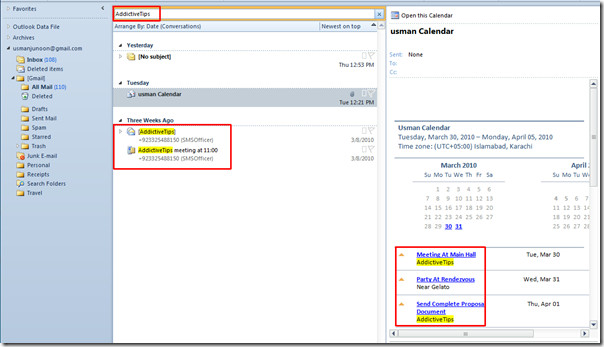
Jūs redzēsit arī jaunu cilni lentē ar nosaukumu Meklēt zem Meklēšanas rīki. Tas piedāvā dažādas iespējas meklēšanas rezultātu filtrēšanai.

Ja vēlaties meklēt pielikumus norādītajā mapē, noklikšķiniet uz Ir pielikums pogu. Tajā tiks parādīti visi vienumi, kas satur pielikumus.
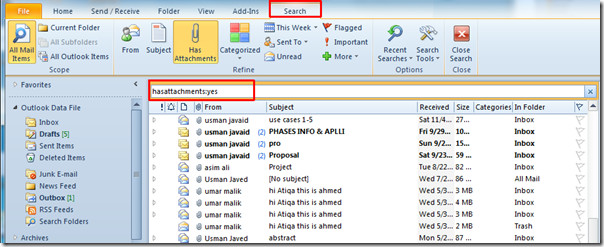
Meklēšanas rūtī atslēgvārdu var mainīt arī ar pievienošanās, vienkārši ievadiet faila paplašinājumu, un tajā tiks parādīti visi pielikumi, kurus tas paplašināja. Tas parādīs arī e-pastus un vienumus, kas satur paplašinājuma nosaukumu.
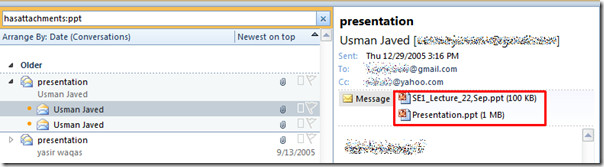
No grupas Precizēt jūs varat arī izvēlēties jebkuru citu iespēju precīzākai meklēšanai. Pēc noklikšķināšanas Atzīmēts grupā Precizēt, tajā tiks parādīti visi vienumi un e-pasti, kas nesen atzīmēti kā nepiemēroti. Jūs varat arī noklikšķināt Svarīgs atrodas zem pogas Atzīmēt, no plkst Šonedēļ poga norādiet laika skalu, kurā vēlaties parādīt meklēšanas rezultātus.
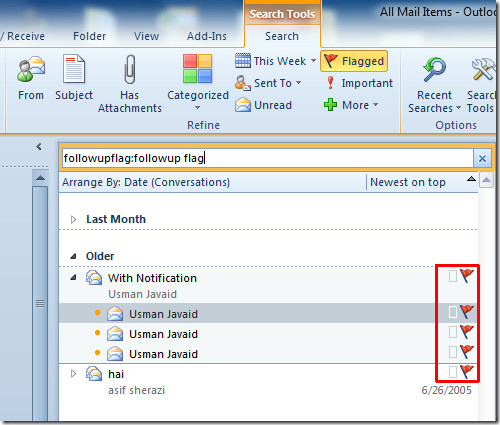
Ja vēlaties meklēt norādītas personas pastus, noklikšķiniet uz No plkst kreisajā pusē Precizēt grupā un meklēšanas rūtī vienkārši ievadiet adresāta vārdu, tajā tiks parādīti visi norādītās personas pasti.
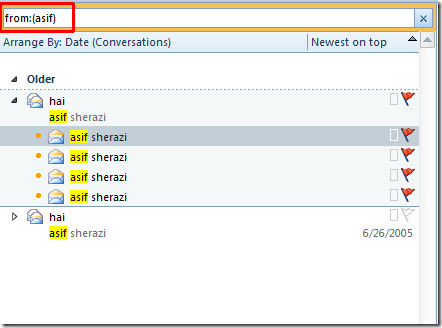
No plkst Precizēt grupā, jūs varat arī meklēt vienumus pēc tēmas, vienkārši noklikšķiniet Priekšmets un ievadiet atslēgvārdu. Pēc noklikšķināšanas Nelasīts tajā tiks parādīti visi e-pasti, kas vēl nav bijušilasīt vēl. Tagad noklikšķiniet uz Vairāk, lai noņemtu vēl vienu meklēšanas funkciju. Sarakstā atlasiet piemērotas veidlapu opcijas, un zem galvenajā meklēšanas rūtī jūs redzēsit atbilstošās veidlapas.
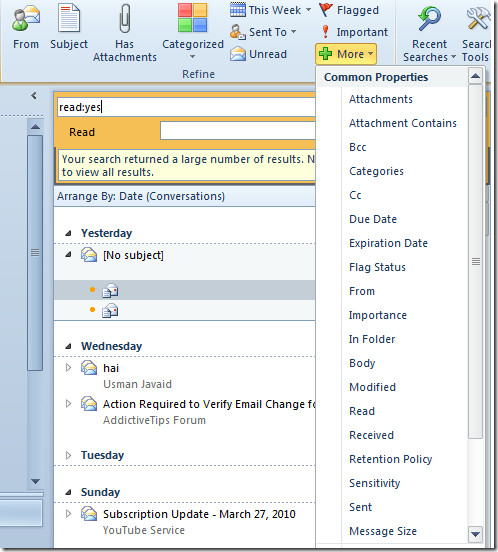
Ievadiet meklēšanas atslēgu un aizpildiet veidlapu, lai meklēšanas rezultāts būtu pilnveidots.
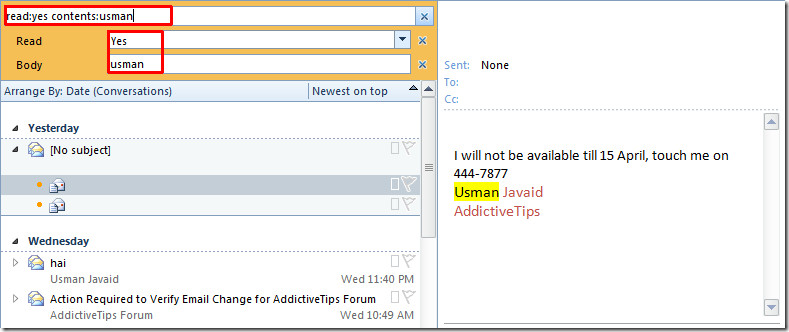
No plkst Iespējas noklikšķiniet uz Jaunākie meklējumi lai skatītu visus iepriekšējos meklēšanas atslēgvārdus.
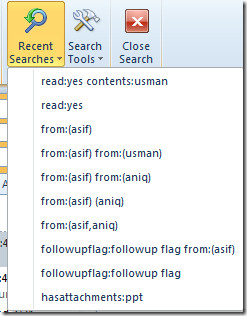
No plkst Meklēšanas rīki varat konfigurēt dažādu veidu opcijas, piemēram, Indeksa statuss, Vietas, kur meklēt (POP un visas IMAP konta mapes), Papildu meklēšana, un Meklēšanas opcijas.
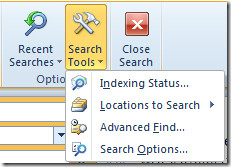
Tagad noklikšķiniet Izvērstā meklēšana, šeit jūs varat spēlēt daudz, meklējot daudziespējas. Varat pārlūkot cilnes un laukos ievadīt vēlamos kritērijus, ja vēlaties meklēt vienumus, pievienojot vaicājumus, pēc tam šajā dialoglodziņā iespējojiet Query Builder.
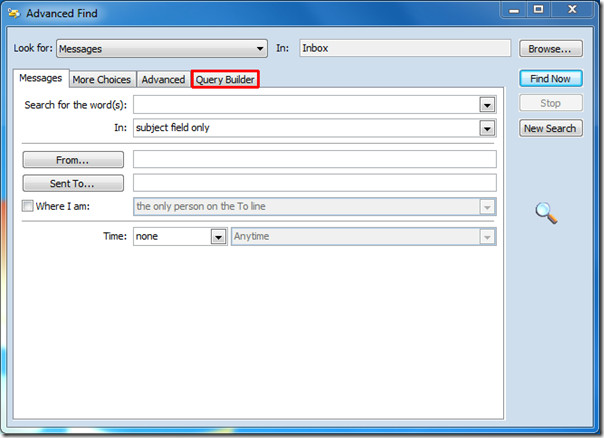
Varat arī apskatīt mūsu ceļvežus par Xobni meklēšanas pievienojumprogrammu, kas paredzēta Outlook 2010, Outlook 2010 PST failam un izvērstās meklēšanas opcijai (Query Builder).













Komentāri